Un errore di dispositivo di avvio non trovato di solito si verifica quando un disco rigido si guasta e quindi non è in grado di supportare il processo di avvio del sistema.In alcuni casi, questo problema viene fornito con il codice di errore 3F0.
Il processo di avvio prevede il caricamento del sistema operativo nella memoria ad accesso casuale (RAM) e anche il BIOS (Basic Input Output System) svolge un ruolo fondamentale.
Il BIOS è responsabile dell'accesso ai file essenziali dal dispositivo di avvio (cioè il disco rigido).Quando si verifica un problema con il disco rigido, il BIOS non può accedere ai file e visualizza un errore di dispositivo di avvio non trovato (3F0).
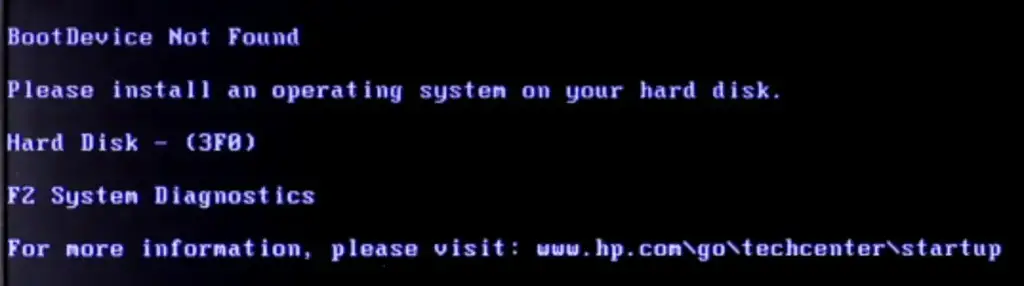
Prima di approfondire le soluzioni, diamo un'occhiata ad alcune cause comuni degli errori 3F0:
- Disco rigido danneggiato o partizione del disco rigido danneggiata
- Ordine di avvio errato
- Sistema o file di avvio danneggiati
- Infezione da malware o virus
- Problema di connessione del disco rigido
- settore di avvio danneggiato
4 soluzioni per dispositivo di avvio non trovato (errore 3F0)
1 . Esegui un hard reset sul tuo PC
Un ripristino forzato o forzato del PC cancellerà la memoria corrente.
Tutte le informazioni memorizzate nella memoria del computer.Ciò forzerà il sistema a cancellare tutti gli errori e ristabilire tutte le connessioni.
Ecco i passaggi per ripristinare il PC con una batteria rimovibile:
- Spegni il computer.
- Scollega tutti i dispositivi esterni e scollega il caricabatterie.
- Rimuovere la batteria.
- Tieni premuto il pulsante di accensione per 10-15 secondi per assicurarti che tutta l'energia venga scaricata dal PC.
- Reinserire la batteria nel gruppo batteria.
- Collega il caricatore.
- Premi il pulsante di accensione e accendi il computer.
- Se richiesto, seleziona l'opzione "Avvia Windows normalmente" e consenti l'avvio normale.
- Esegui Windows Update.
Ecco come ripristinare un PC con una batteria non rimovibile
Un passo di:
- Spegni il computer.
- Scollega tutti i dispositivi esterni e scollega il caricabatterie.
- Tieni premuto il pulsante di accensione per 10-15 secondi per assicurarti che tutta l'energia venga scaricata dal PC.
- Collega il caricatore.
- Premi il pulsante di accensione e accendi il computer.
- Se richiesto, seleziona l'opzione "Avvia Windows normalmente" e consenti l'avvio normale.
- Esegui Windows Update.
2. Ripristina il disco rigido
In determinate circostanze, Potrebbe apparire a causa di una connessione allentata al disco rigidoErrore dispositivo di avvio non trovato.È possibile risolvere questo problema ripristinando il disco rigido con i seguenti passaggi:
-
- Premere il pulsante di accensione per 10-15 secondi per spegnere completamente il computer.
- Scollegare il caricabatterie e tutti gli altri dispositivi esterni collegati.
- Ora disconnetti il disco rigido, attendi 15 secondi, quindi riconnetti.
- Rimontare il computer.
- Avvia normalmente il computer.
3. Ripristina le impostazioni predefinite del BIOS
A volte possono verificarsi errori perché il PC è impostato in modo errato per l'avvio da un disco o dispositivo non avviabile.Per eliminare questa possibilità, è necessario ricontrollare le impostazioni del BIOS.
Di seguito sono riportati i passaggi per ripristinare le impostazioni del BIOS del PC:
-
- Premere il pulsante di accensione per 10-15 secondi per spegnere completamente il computer.
- Premere il pulsante di accensione per accendere il PC.quindi premere più volteTasto F10, finché non si accede al menu di configurazione del BIOS.(Nota: su alcuni sistemi, potrebbe essere necessario premere un tasto diverso per accedere al BIOS. Il pulsante destro è sempre sullo schermo quando il computer è acceso.)
- Dopo essere entrati nel BIOS, premereF9Ripristina le impostazioni predefinite del BIOS.
- 按F10Salva ed esci dal menu.
- 選擇Sì, quindi premi Invio quando ti viene chiesto "Uscire dal salvataggio delle modifiche?"
- Riavvia il computer come indicato.
4. Verificare la presenza di settori danneggiati nel disco rigido
I settori danneggiati nei dischi rigidi sono gruppi di archiviazione guasta che si formano nel tempo a causa di danni fisici.I settori danneggiati possono ostacolare il sistema non rispondendo a nessuna richiesta di lettura/scrittura.La risoluzione di questo problema è un processo in più fasi che richiede di rilevare il settore e ripararlo.Questo può essere un processo complicato e lungo.Pertanto, è necessario nominare un esperto di recupero dati per correggere l'errore.









